当你的Windows电脑突然出现错误代码0x80072F8F怎么办?不要慌,这个问题不难办,照着小编以下的方法就能解决~
错误代码0x80072F8通常是由不正确的日期、时间和时区设置引起的。

在开始解决问题前,我们得先进行一些准备:
1、确认你的电脑当前安装的是什么版本的系统。
按Windows键+ R键,输入winver,按回车键。
2、接着,检查你的Microsoft帐户的状态,确保账户能正常登录。
3、确保配置到电脑上的日期、时间和时区跟你当前所在的地区是同步的。
(1)点击开始菜单,打开“设置”界面。
(2)选择“时间和语言”。
(3)选择左侧栏目中的“日期和时间”,开启“自动设置时间”,点击“立即同步”。
4、重新启动电脑。
如果问题仍然存在,让我们继续执行以下方法和步骤。
方法一、运行Windows疑难解答
1、点击开始菜单,打开设置界面。
2、选择“更新和安全”。
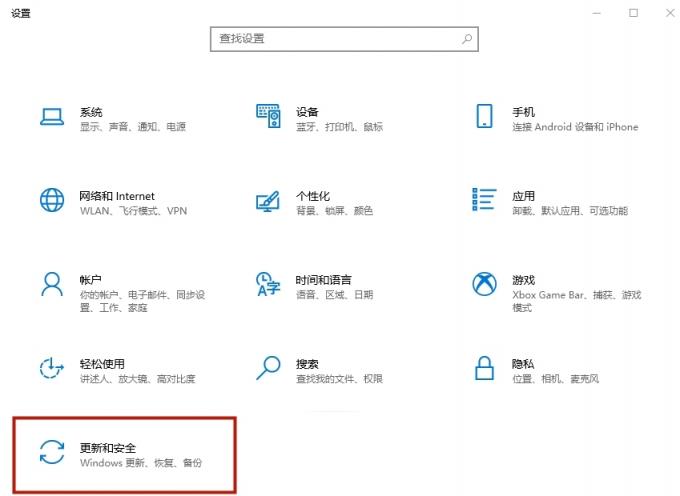
3、从左侧栏目中选择“疑难解答”.
4、点击右侧“其他疑难解答”。
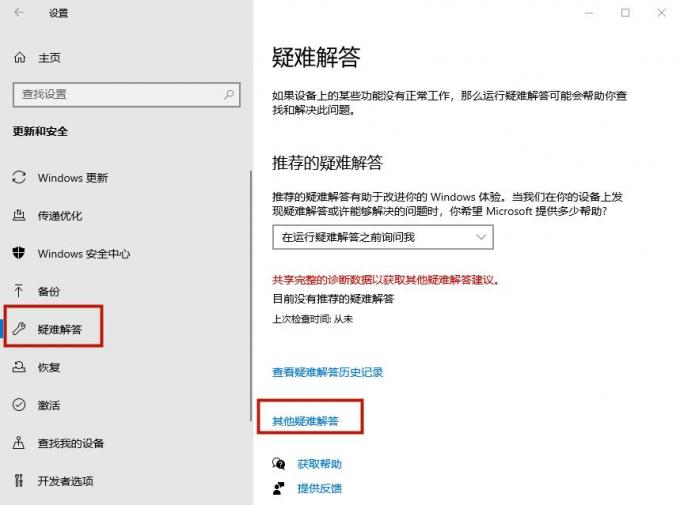
5、在“找到并修复其他问题”下方,点击“Windows 应用商店应用”,点击出现的“运行疑难解答”按钮。
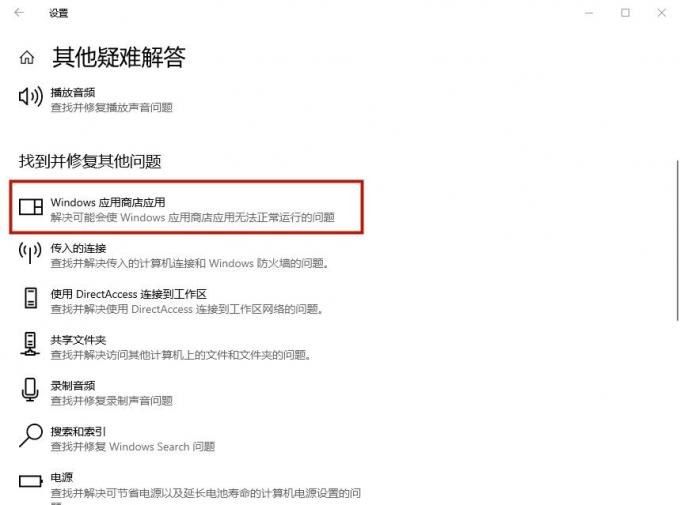
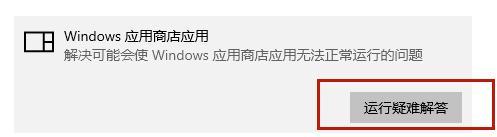
方法二、重置Windows Store
1、点击开始菜单,打开设置界面。
2、选择“应用”。
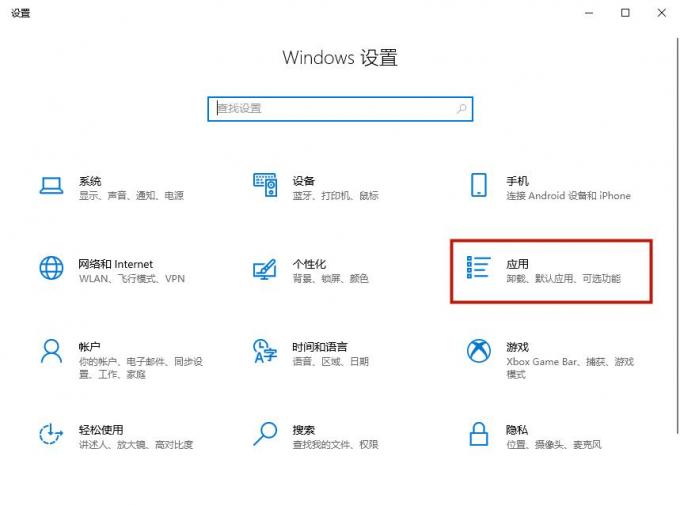
3、点击左侧栏目中的“应用和功能”,在右侧找到“Microsoft Store”。
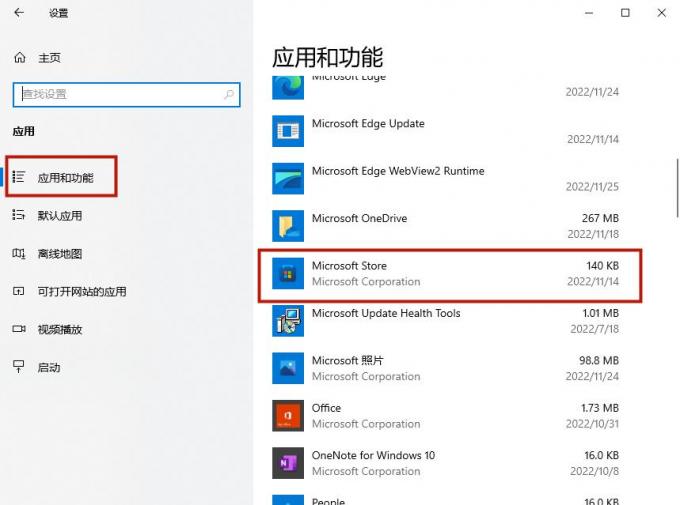
4、单击“Microsoft Store”,点击出现的“高级选项”。
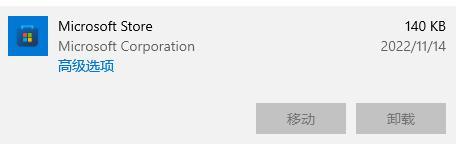
5、向下滚动鼠标找到重置部分,点击“修复”或“重置”按钮。
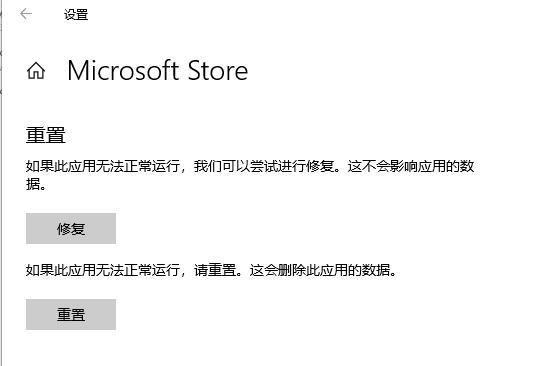
方法三、清除Windows Store缓存
1、同时按下Windows键+ R键,弹出运行窗口。
2、输入wwsset .exe并按下回车键。
3、接着你将收到一条消息:“Store的缓存已清除。你现在可以浏览应用程序商店。”
以上就是小编整理的解决错误代码0x80072F8F的方法啦!
如仍有疑问,可前往【驱动人生8】客户端-【会员中心】-【联系专属客服】解决~



